Die Attraktivität von Android liegt in der großen Auswahl anIndividualisierungsoptionen Die Plattform bietet den Benutzern volle Flexibilität und Kontrolle, indem sie fast alles austauschen oder anpassen können - angefangen vom Startbildschirm, der App-Schublade und dem Sperrbildschirm bis hin zum Benachrichtigungsfenster oder der Tastatur. Das Rooten Ihres Geräts ist zwar die beste Möglichkeit, es anzupassen, Sie können jedoch einige Aspekte des Betriebssystems problemlos anpassen, indem Sie einfach bestimmte Android-Apps aus dem Google Play Store installieren. Eine solche App, die ich als äußerst praktisch empfand, ist Bildschirmsteuerelemente, mit dem Sie eine benutzerdefinierte Helligkeit einstellen könnenLevel- und Bildschirm-Timeout für jede auf Ihrem Gerät installierte App. Die App erinnert an IntelliScreen, wobei letzteres nur das Anpassen des Bildschirm-Timeouts pro App zuließ. Screen Controls 'fügt dem Mix eine selektive Helligkeitssteuerung hinzu, die sich als äußerst nützlich erweisen kann, um bestimmte Apps mit besonders hellen Benutzeroberflächen auszublenden. Details nach dem Klick.
Während die meisten Benutzer die Notwendigkeit für möglicherweise nicht findenPer-App-Helligkeit und Timeout-Kontrolle gibt es immer diejenigen in der Android-User-Basis, die die Extrameile gehen möchten. Der Hauptbildschirm der Bildschirmsteuerung enthält drei Registerkarten. Alle Apps, Favoriten und Laufende Apps - alle sind so gut wie selbsterklärend. Wenn Sie nach einer bestimmten App suchen, geben Sie einfach ihren Namen in das Suchfeld unterhalb der Tabulatorzeile ein.

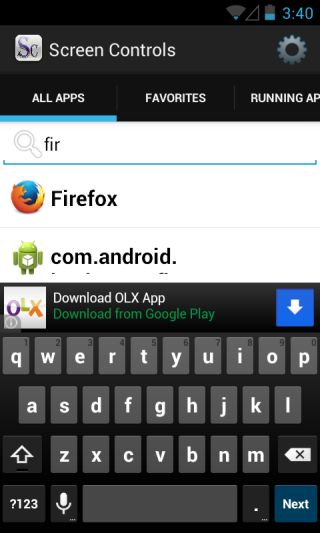
Auswahl der gewünschten App aus der Liste dauertSie gelangen zu einem anderen Bildschirm, in dem Sie Ihre bevorzugten Werte für Bildschirm-Timeout und Bildschirmhelligkeit festlegen können, indem Sie den Schieberegler unter einem der Parameter ziehen. Aktivieren Sie einfach das Kontrollkästchen Benutzerdefiniert unter Bildschirm-Timeout, um einen Wert Ihrer Wahl festzulegen. Für die Bildschirmhelligkeit können Sie entweder einen statischen Wert angeben oder den Wert auf "Automatisch" setzen, falls die automatische Helligkeit in den Anzeigeeinstellungen des Android-Systems nicht bereits aktiviert ist.
Wenn Sie jemals Lust haben, Ihre Änderungen rückgängig zu machen,Wechseln Sie einfach zum Bildschirm "Einstellungen" und geben Sie eine universelle Helligkeitsstufe und ein Zeitlimit für alle Apps an. Der Bildschirm mit den globalen Einstellungen entspricht in etwa dem für einzelne Apps.
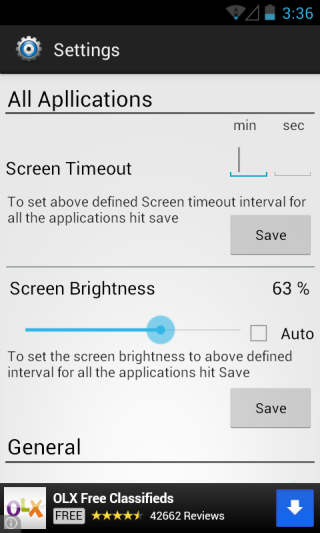
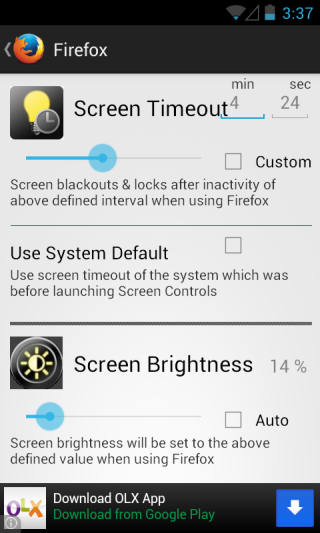
Screen Controls bietet sowohl kostenlose (werbefinanzierte) als auch Pro-Versionen (werbefinanzierte) im Play Store an. Links zu beiden sind unten angegeben.
Installieren Sie Screen Controls Free von Play Store (Free)
Installieren Sie Screen Controls Pro aus dem Play Store (kostenpflichtig)












Bemerkungen